Сегодня я расскажу как в Windows включить «защиту от дурака»

Этой статьей начну небольшую серию по резервированию своих данных. Сегодня мы рассмотрим самый простой способ защиты от случайного удаления/переименовывания файлов. Дело в том, что этот механизм существует давно, но, как я заметил, пользуются им единицы. Хотя механизм очень полезный и не занимает большого объема на вашем винчестере. Итак, речь пойдет о теневом копировании тома.
Все попадали в ситуацию, примерно такую: у вас есть какой-либо документ, скажем договор. Вы его открываете, вносите изменения, а при сохранении забываете ему указать другое имя и сохраняете под старым. Соответственно, первичный файл вы перезаписываете и информацию, которая была в нем изначально, теряете. Как этого избежать и восстановить изначальный файл? Смотрим на примере.
Буду демонстрировать на Win10, хотя и в семерке, и в восьмерке все это работает аналогично.
Первое, что нам надо сделать — активировать саму систему защиты, для этого жмем на кнопке «Пуск» правой кнопкой мыши и там выбираем пункт «система» (либо можно нажать комбинацию клавиш на клавиатуре Win+pause):
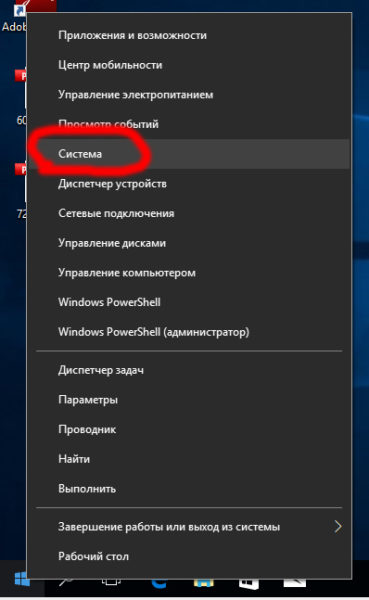
В открывшемся окне слева жмем «защита системы»:
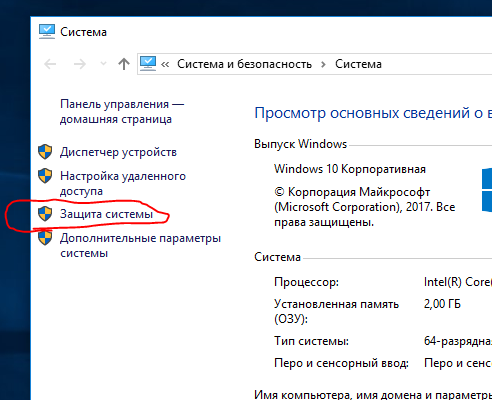
Здесь мы видим что эта защита отключена. Выбираем наш диск и жмем «настроить»:
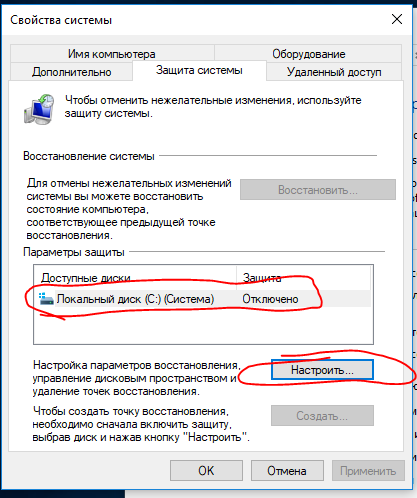
Выбираем опцию «включить защиту системы», ползунком определяем какое количество гигабайтов мы жертвуем на этот механизм и жмем ОК:
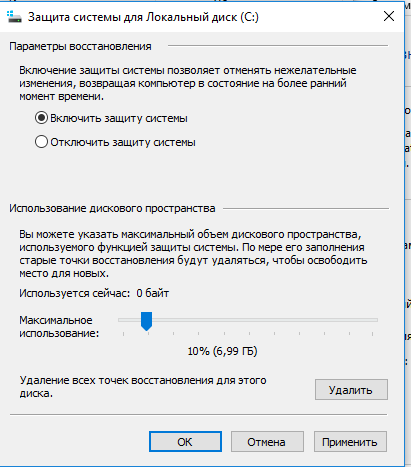
Тут же можно создать нашу первую точку. Жмем кнопку создать, даем ей какое-нибудь название и жмем «создать»:
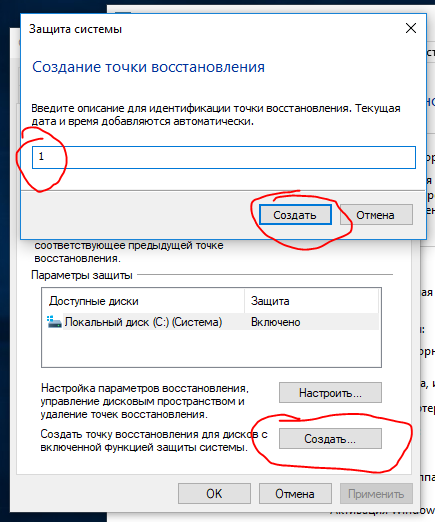
И что делать дальше? Значит, для примера: у меня на рабочем столе лежит договор, который я хочу отредактировать и сохранить под другим именем. Вот мой изначальный файл:

Вот я его отредактировал и сохранил под тем же именем:
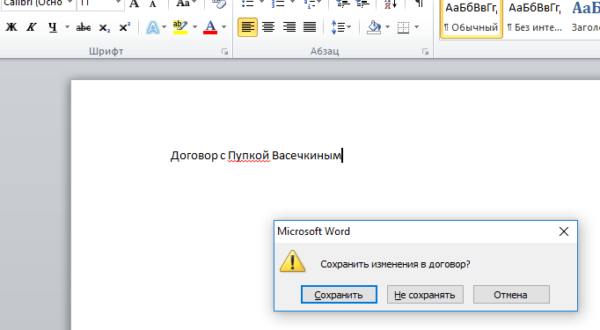
Где же мне теперь достать мой первичный файл? Жмем на документе, который хотим вернуть в исходное состояние, правой кнопкой мыши и выбираем пункт «свойства»:
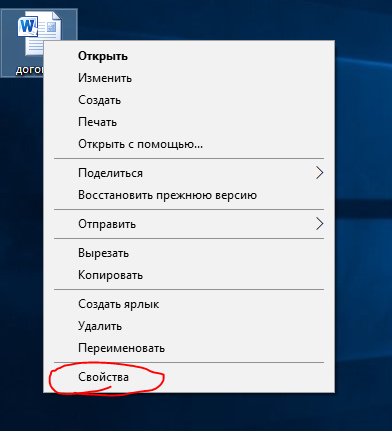
Выбираем вкладку «предыдущие версии». А там мы и видим наш файл в предудыщей редакции:
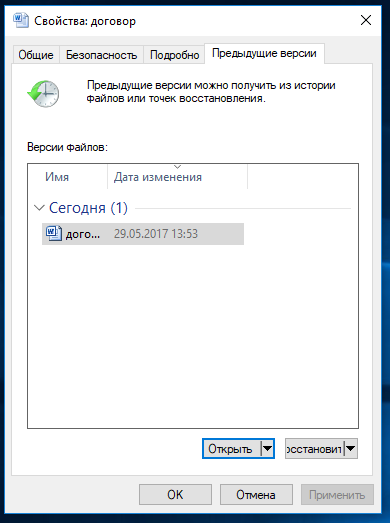
Доступно два варинта действий: открыть и восстановить. Выберу «открыть» и просто сохраню его под другим именем:
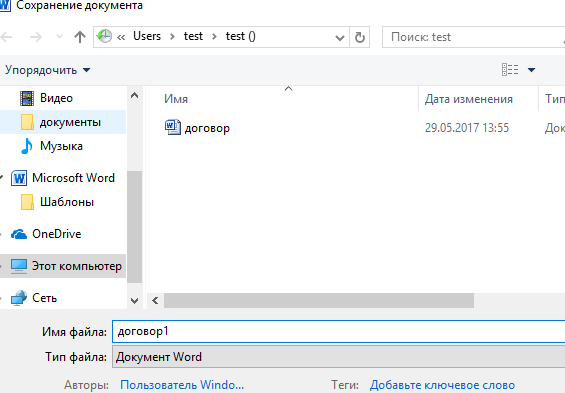
И вот мы имеем два документа: и новый, и старый.
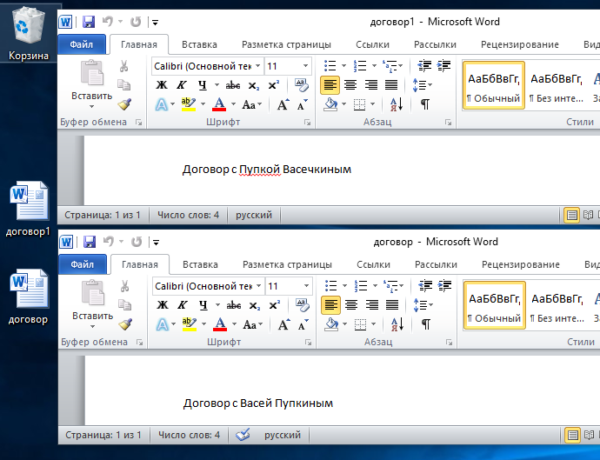
Надеюсь, кому-нибудь это пригодится ;). А если еще и попросите написать как настроить расписание, по которому будут создаваться эти копии — то обязательно напишу.
P.S. ВНИМАНИЕ!!! Данный механизм не отменяет обязательного резервного копирования. Как я сказал в самом начале, это всего лишь простая защита «от дурака». Вирусы, шифровальщики и прочая гадость прекрасно знают про теневое копирование,и отключают его первым же делом, попутно удаляя созданные копии.
БлагоДарю, Кирилл! Очень своевременная и полезная информация!!! Ты- гений!